8.2. SDPFポータルログイン手順(2回目以降)¶
8.2.1. SDPFポータルへログインする¶
ログインURL:https://auth.sdpf.ntt.com/ へアクセスし、ログインID、パスワードでログインします。
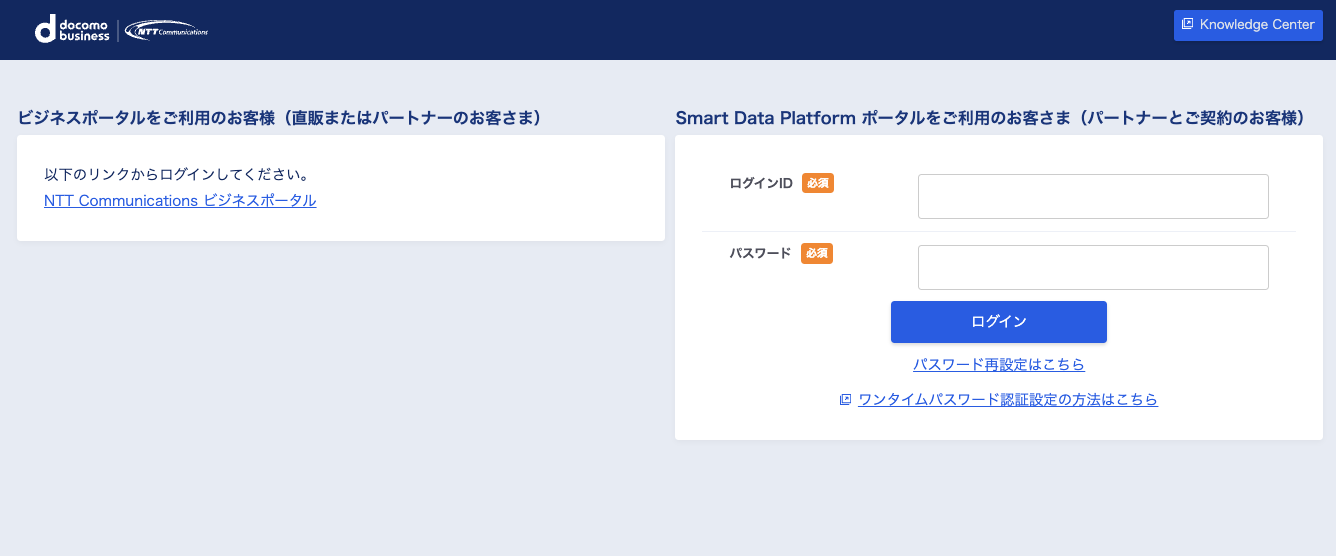
ワンタイムパスワード入力画面が表示されます。ワンタイムパスワードを入力し、認証ボタンを押下します。
ワンタイムパスワード設定で、TOTPを選択された場合:スマートフォンまたはタブレットの認証アプリに表示されたワンタイムパスワードを入力してください。
ワンタイムパスワード設定で、MailOTPを選択された場合:メールで送信されたワンタイムパスワードを入力してください。
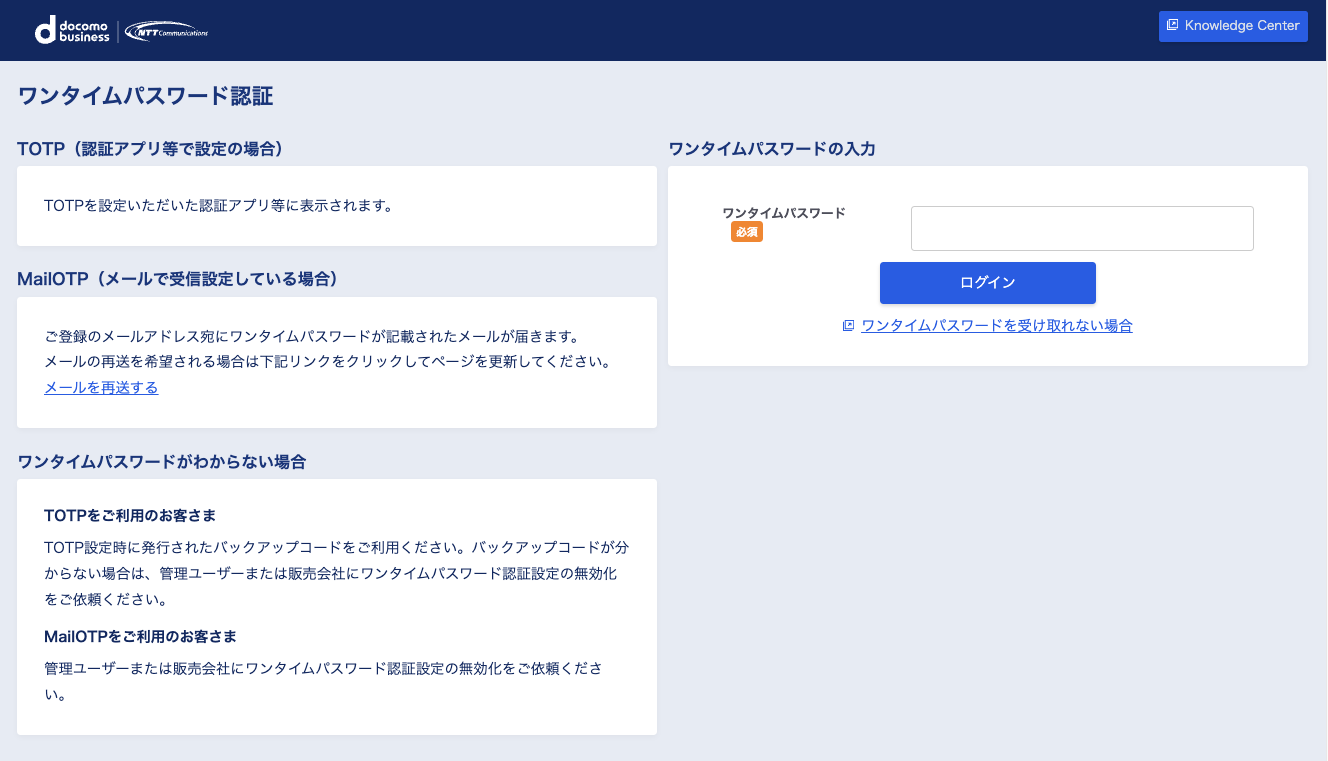
ログインが成功すると、ダッシュボード画面が表示されます。

8.2.2. パスワードの再設定¶
ログイン画面の「パスワード再設定はこちら」を押下します。
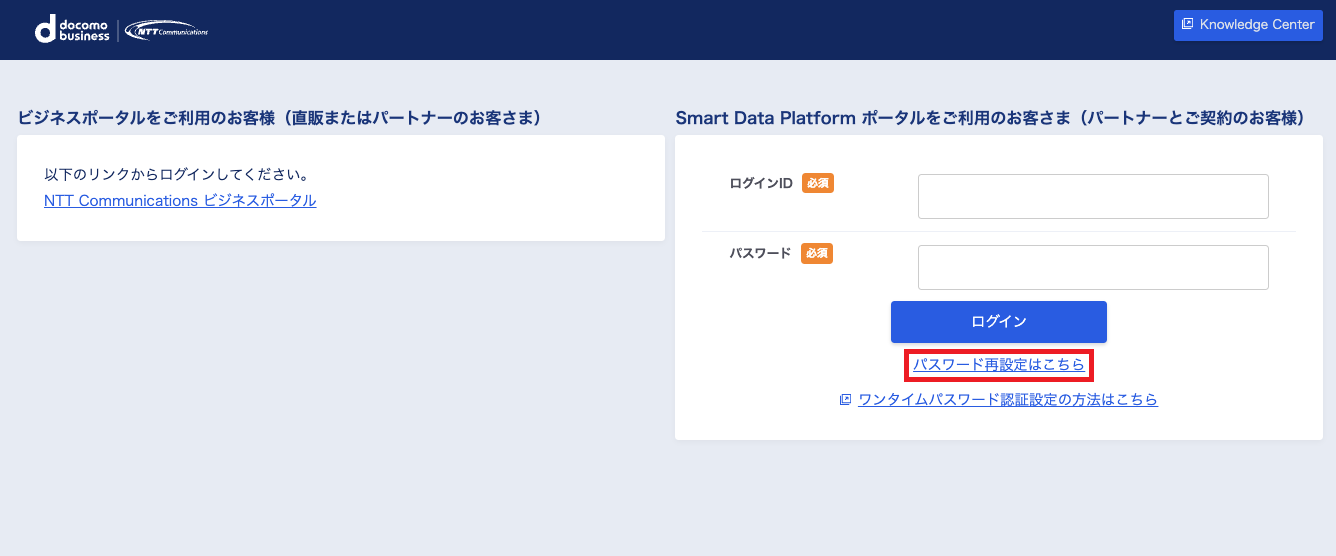
ログインIDとご登録のメールアドレスを入力し再設定メール送信ボタンを押下します。
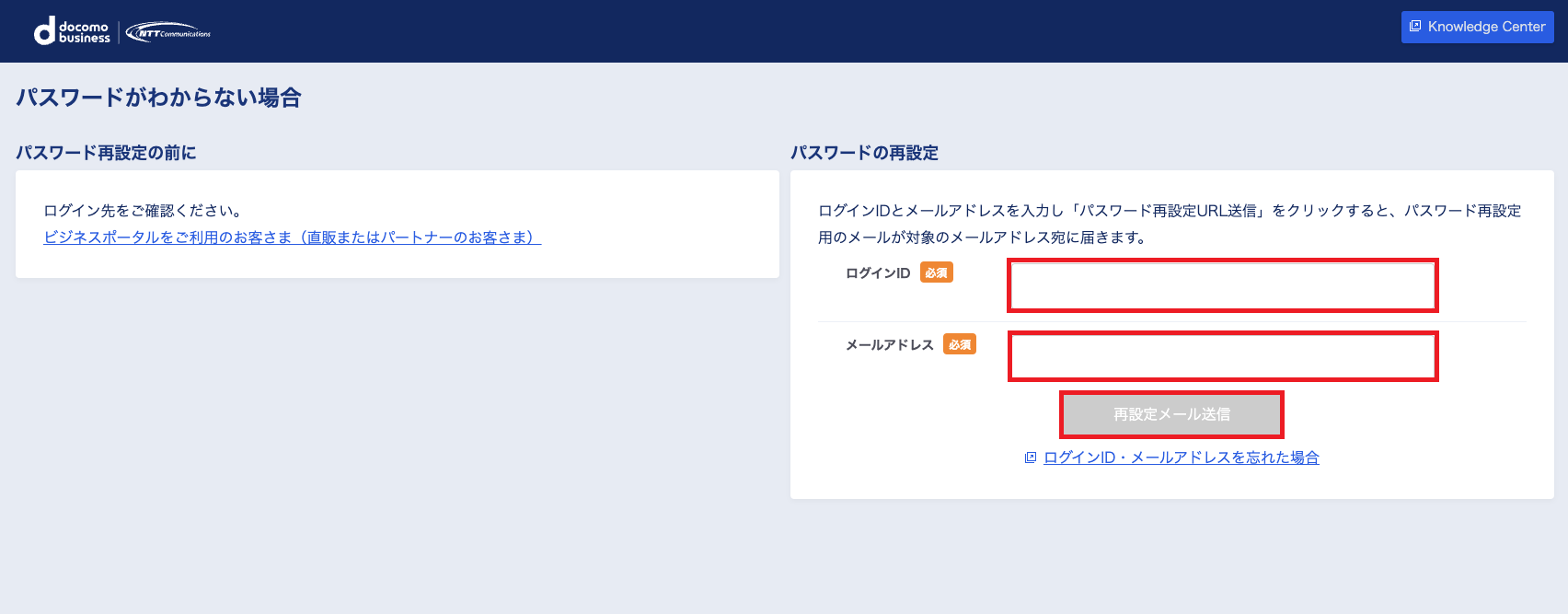
以下の画面が表示され、メールにて、パスワード再設定用URLが送付されます。
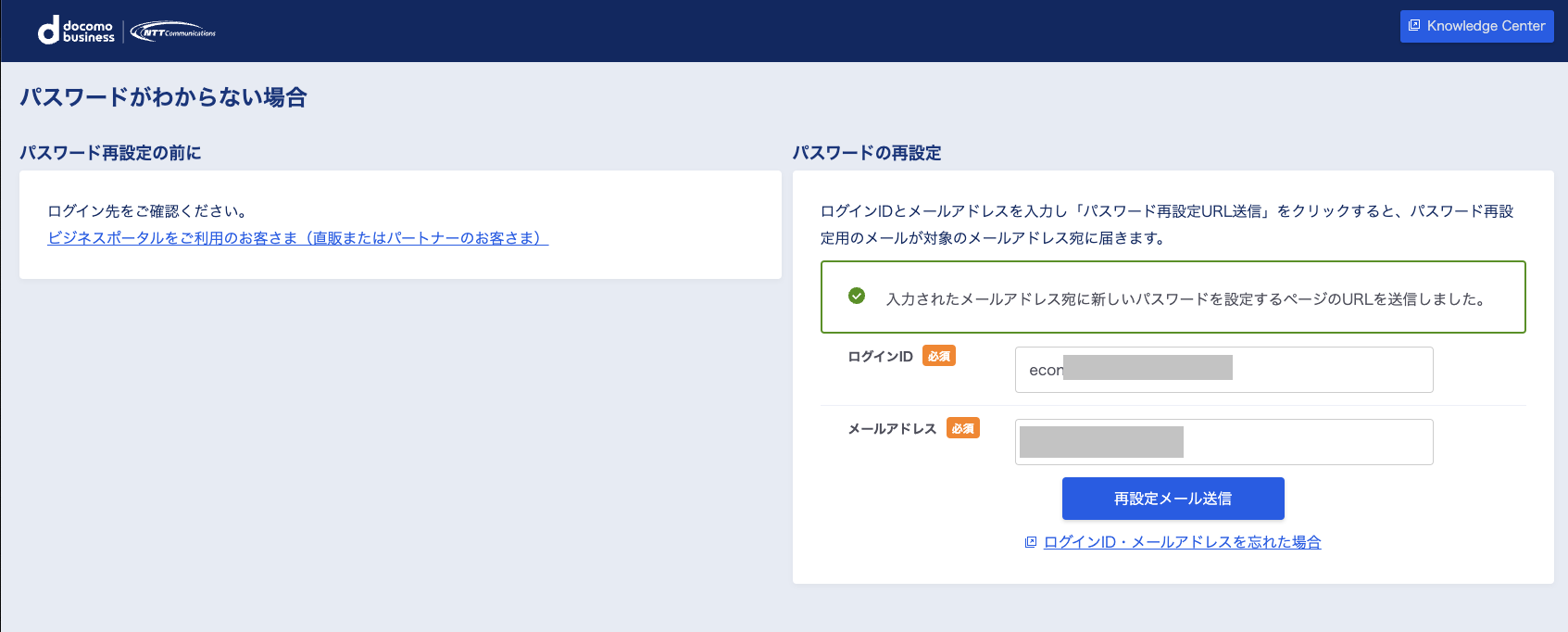
メールで受信した、パスワード再設定URLにアクセスし、新しいパスワードを設定します。
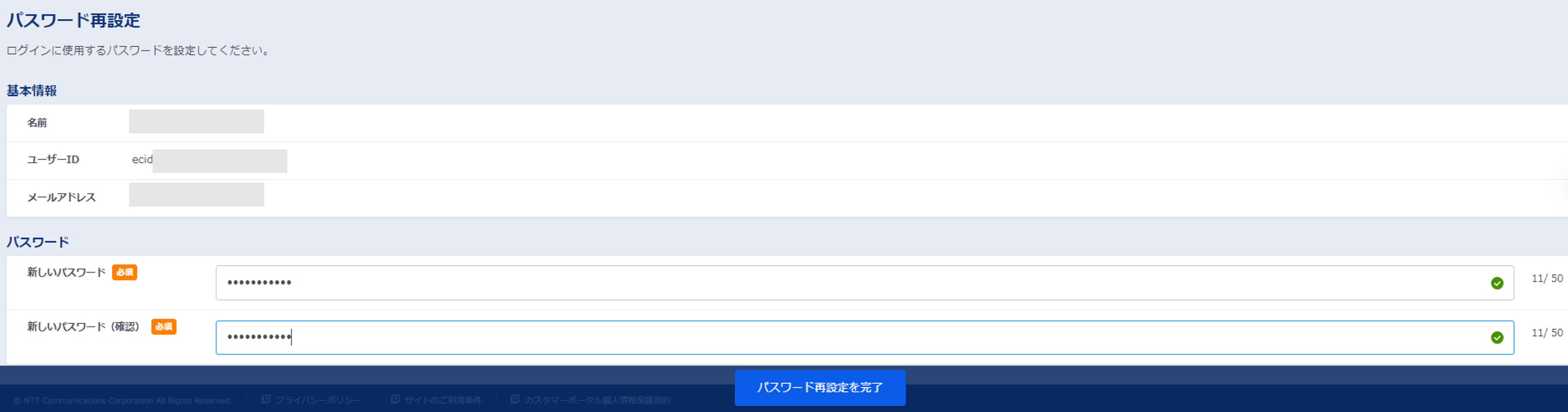
パスワードを設定しました。の画面が表示されます。
「ログインはこちら」 からログイン画面にもどり、新たなパスワードでログインしてください。
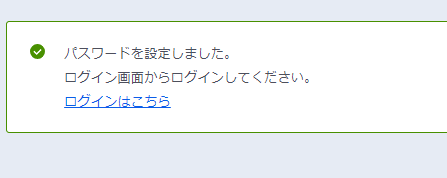
8.2.3. ワンタイムパスワードが不明な場合¶
MailOTPをご利用されていて、ワンタイムパスワードが送付されない等、ワンタイムパスワードが不明の場合は、管理ユーザーにワンタイムパスワード認証の無効化をご依頼ください。
TOTPをご利用されていて、ワンタイムパスワードが不明な場合は、初期設定時に保存した、バックアップコードをワンタイムパスワード画面に入力し、ログインしてください。
バックアップコードが不明な場合は、管理ユーザーにワンタイムパスワード認証の無効化をご依頼ください。
注釈
ワンタイムパスワード認証の無効化は親契約ユーザー、子契約の契約代表ユーザー、またはユーザー管理権限のある管理ユーザーのみ実施可能です。
ワンタイムパスワードの無効化はユーザー管理画面のワンタイムパスワード認証設定管理画面から実施します。手順は こちら をご確認ください。